Cadastro de banners via Google DFP - É uma ferramenta do Google otimizada para o cadastro de mídias digitais, completa com relatórios de visualizações e cliques dos anúncios podendo ser filtrados por período de veiculação. É opcional o uso da ferramenta e o cadastro deverá ser realizado pelo cliente.
Login do DFP – E-mail obrigatoriamente cadastrado no Gmail e Senha - Podendo ser uma conta do pessoal do cliente ou uma conta do site
Para cadastro de conta e áreas de banners no Google DFP - Clique aqui
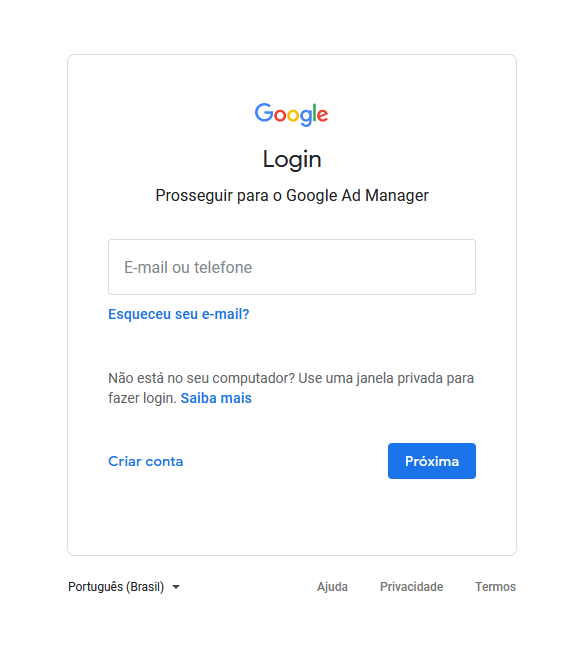
No menu localizado a esquerda da janela do navegador na aba Exibição > Pedidos > Novo pedido
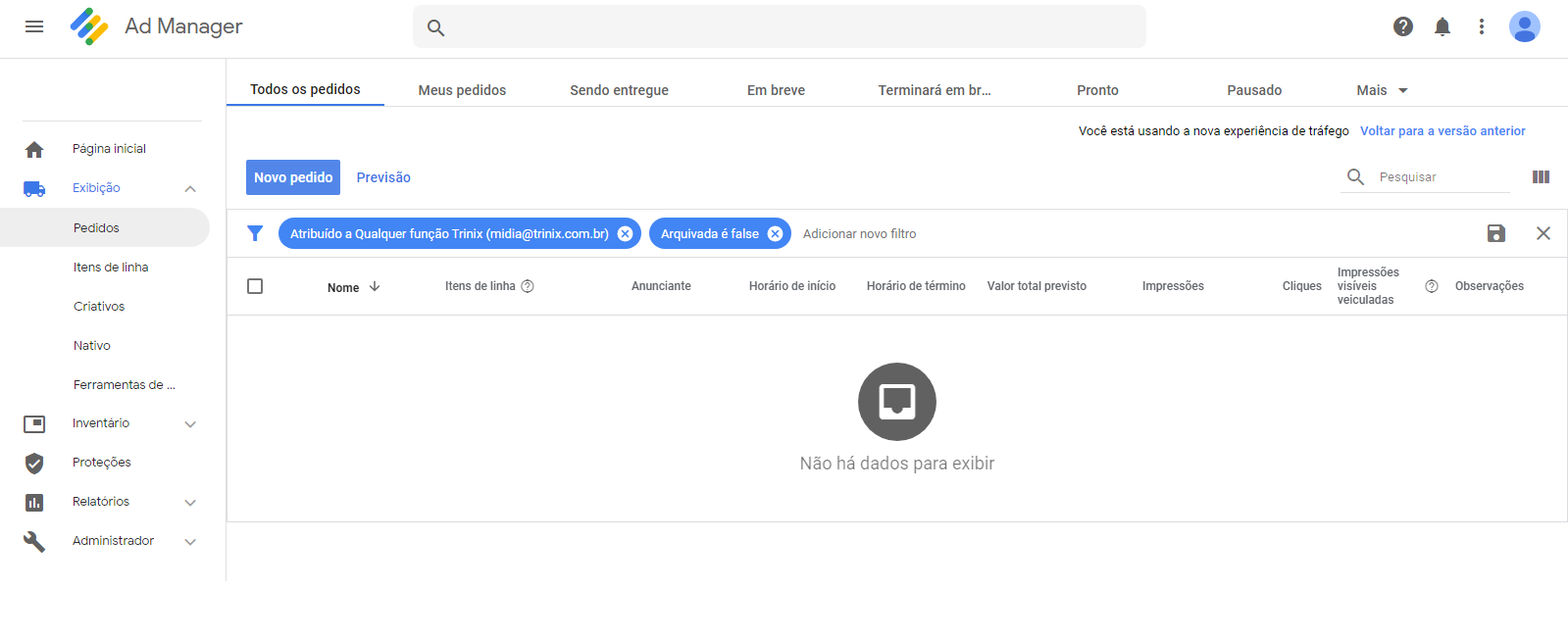
Em Novo Pedido > Configurações gerais cadastrar os seguintes campos:
1. Nome
2. Anunciante (No caso a Agência ou Órgão responsável pela diulgação da mídia digital - Caso não exista clique em Adicionar nova empresa)
3. Adicionar item de linha
Obs.: Configurações avançadas não precisam ser preenchidas
Em Novo item linha
1. Tipo de anúncio - Que tipo de anúncio você quer veicular? Display (Mídia digitais) ou Vídeo (VTs)
2. Nome
3. Tipo de item de linha – Independente da negociação fechada pelo cliente, o cadastro no DFP sempre será tipo Patrocínio
4. Criativos esperados - Informar o tamanho do criativo (Verificar no arquivo ou PI enviada)
Ex.: 728x90 - 300x250
Configurações de exibição - Preencher Horário de Início e Término
Ajustar exibição (opcional) - Exibir criativos: Um ou mais e Alternar anúncios: Uniformemente
Adicionar segmentação - Inventário > Expandir a aba Todo o inventário
Clique em Blocos de anúnios e após escolher a área em que o banner irá entrar - Clique no ticket de inclusão (Conforme print abaixo)
Criativo padrão - Escolher o formato da mídia que será inserida no site, importante que os órgãos ou agências mandem os arquivos compativeis com a ferramenta do Google para veiculação - Tamanho idel para o arquivos em HTML 5 ou GIF seja menos de 900kb
Anúncio: Imagem - Configurações > Preencher Nome - Solte o arquivo aqui ou Procurar (Anexar a mídia que está salva em seu computador) e URL de Clique (Obrigatoriamente) e Salvar
Irá abrir uma janela de resumo do pedido cadastrado no Google DFP
Obs.: Leia com atenção - O pedido que estou cadastradando é novo, assim como os dados da empresa, cadastro da mídia, que foram inseridas em meu cadastro, neste caso como sendo um novo pedido, obrigatoriamente é preciso fazer a aprovação deste pedido para que a mídia seja veiculada no site. Nos pedidos já existentes esse processo não precisa ser feito e vai ser iniciado a partir do cadastro de um Item de Linha dentro de um pedido já existente.
Segue passo a passo da aprovação de um novo pedido
No menu lateral ou no menu centralizado ir em Exibição > Pedidos ou Todos os pedidos - Localizar o novo pedido criado, clicar no nome do pedido
Clicar em Aprovar e aguardar que o status de Pronto passará para Sendo Entregue - o Google DFP geralmente mostra alertas em vermelho do cadastros que constam erros e leva em média de 15 minutos para que a mídia seja veiculada no site
